
最近のスマホゲームはPC上でのエミュレーターの利用を公認しているゲームも結構ありますよね。
ただ、仮想環境を作っているという仕組み上、新しいパソコンを買い直した時の環境再構築時にトラブルが発生する場合も少なくないです。
我が家も先日、家族の新しいWindows11にBluestacksやMSI App Playerをインストールしようとしたところ、「Hyper-Vが入ってないぞ」という警告が出て全然インストールできないという事態に見舞われました…
調べてもわかりやすい解決策が見つからなくて困ったのですが、少し粘ったところわりと簡単に解決したので方法をまとめておきます。
すべての環境で同じ解決策が使えるかはわかりませんが、参考になれば幸いです。
Windowsのコントロールパネルで仮想マシンプラットフォームをオンにする
結論から言うと、BluestacksやMSI App Playerが表示していた「Hyper-Vが無効なのでインストールできない」というトラブルは以下の方法で解決し、無事インストールできました。
- 「コントロールパネル」をひらく
- 「プログラムと機能」をひらく
- 「Windowsの機能の有効化または無効化」をひらく
- リストの中から「仮想マシンプラットフォーム」をオンにする
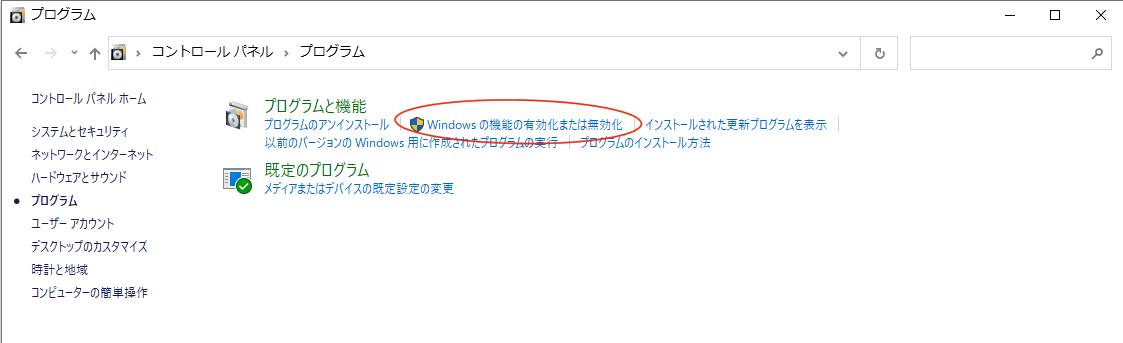
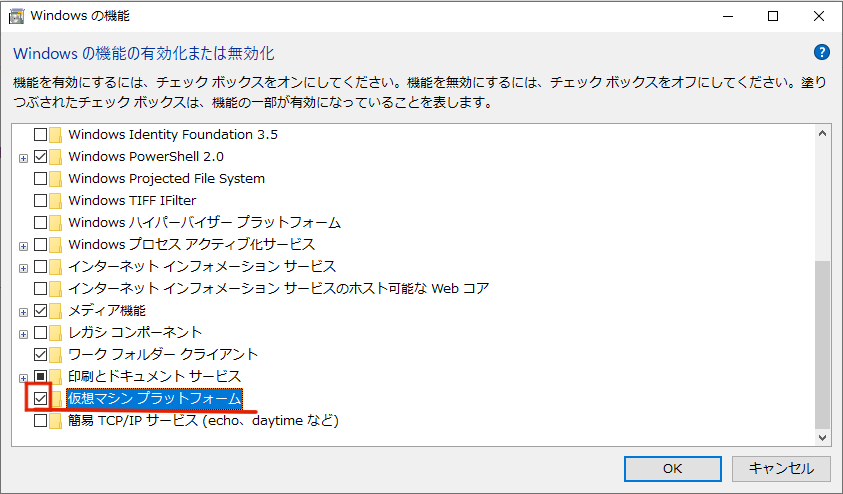
なんでインストールできなかったのか?
ここからは予想なのですが、最新のBluestacksとMSI App Playerはどうやらこの「Hyper-V」という仕組みを利用しているようです。
通常、この「Hyper-V」はWindowsOSの「Pro」以上のグレードでしか使えない機能なのですが、最初このエラーが出た時「もしかしてPro以上じゃないとエミュレーター使えないようになったのか…?」と焦りました。
ですけど、そんなはずも無いと思って頑張って探したところBluestacksのヘルプページの中に「Hyper-Vが原因でうまく動かない時」の対処方法が出ていました。
このページで解説されていたのは「Windows側でHyper-Vが有効になっていてその影響でエミュレーターがおかしくなっているときの解決策」だったのですが、今回はその逆をやってみたところうまくインストールできました。
ちなみに、エミュレーターをインストールしようとしていたPCは以下のような状態でした。
- TSUKUMOのBTOパソコン「G-GEAR GA5J-B221/CP2」
- Windows11 Home
- Asrockのマザーボード
- 仮想マシンは「有効」になっている
- BIOS設定画面にSVM(仮想マシン)の項目が見当たらない
どうやら、Windows11の特定のマシンの環境では仮想マシンの設定がONになっていても、エミュレーターのダウンロードに支障をきたす場合があるというのがからくりのようです。
「仮想マシンプラットフォーム」のチェックボックスを入れるだけで解決したので、同様の症状でお困りの方は試してみてください。
※どういう目的で付いている機能なのかはあまり良く知らないまま試したので、不具合等が起こる可能性もあります。設定変更は自己責任でお願いします…!
【PR】ゲーミングPC・パーツはTSUKUMOがおすすめ
TSUKUMOより安くゲーミングパソコンを売っているショップはいくつもありますが、
パーツの耐久性と品質を考えるとコスパがいいんですよね。
私もTSUKUMOのG-gearシリーズを愛用しています!
おすすめしたところ、家族や友人からも好評!
値段とパーツ性能の釣り合いが取れている15~20万円くらいの即納モデルが特にオススメです!
当サイトはTSUKUMOのアフィリエイトプログラムに参加しています